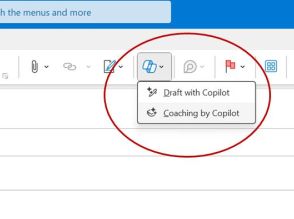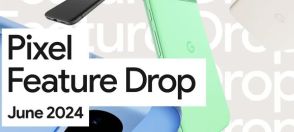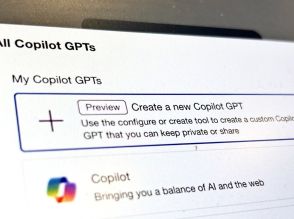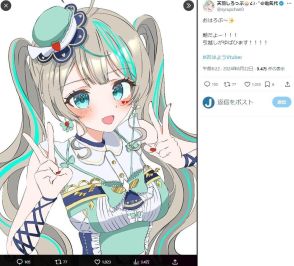情報整理の決定版「NotebookLM」が最高すぎる。こういうのがほしかったのよ!!
グーグルの最新LLM「Gemini 1.5 Pro」によるAI駆動型のリサーチ、執筆アシスタントであるNotebookLMについて、その使い方や利点、機能について解説されている。
ノートブックを作成し、PDF、テキストファイル、ウェブページのURLなどの情報源をアップロードすることで、AIがその情報を読み込んでノートブックガイドやFAQなどのサポートを提供してくれる。また、ファクトチェック機能も備わっている。
さまざまな情報源を読み込ませることで、論文、マニュアル、プレゼンテーション資料、小説などの内容を把握しやすくなり、仕事に役立つアシスタントとしての活用が期待される。
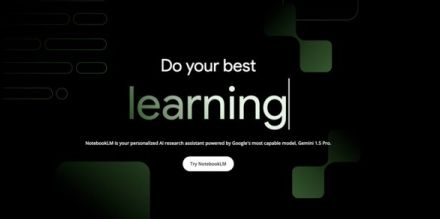
注目を集めるグーグル「NotebookLM」。参照文献としてPDF、テキストファイル、ウェブページのURLなどをアップロードすると、グーグルの最新LLM「Gemini 1.5 Pro」がそれらの資料を読み込み、深く理解し、必要なサポートを提供する。機能や使い方について徹底解説する。
最新のアプリやサービスのニュースを書くのが仕事の筆者にとって情報の整理は永遠の課題だ。
もちろん書くことを仕事にしている人に限らず、氾濫する大量の情報を必要な時に取り出して利用したいという欲求は多くの人が持っているはずだ。
以前は手書きノートやファイルのような紙媒体に保存していた情報も、時代とともに完全にデジタルに移行し、Evernote、Microsoft OneNote、Notionといったメモを作成することに特化したクラウドアプリを利用している人も多いだろう。
筆者はおそらく普通の人よりは多くのサービスに触れているはずだが、どれも帯に短したすきに長しに感じてしまい、複数のメモアプリに情報が散乱してしまっているのが実情だ。
そこで6月6日に日本でも提供が開始されたグーグルの「NotebookLM」だ。
「AI駆動型のリサーチ、執筆アシスタント」と説明されているように、参照文献(ソース)として、PDF、テキストファイル、ウェブページのURLなどをアップロードすると、グーグルの最新の大規模言語モデル「Gemini 1.5 Pro」がそれらの資料を読み込み、深く理解し、必要なサポートを提供するという触れ込みだ。
現在はまだ「Google Labs」からの提供ということで、正式なサービスではなく実験段階ではあるが、筆者はすでに本格活用を決意している。
「知らないことを知らないと言ってくれる」すばらしさ
それでは簡単に使い方を説明しよう。NotebookLMを利用するには「ノートブック」を作成する必要がある。サービス名もノートブックなので混乱するが、すべての情報源を一箇所に入れるのではなく、「◯◯用ノートブック」「△△用ノートブック」といった複数のノートブックを作成し、それぞれに必要な情報を格納していくというスタイルだ。
それでは実際に触ってみよう。下に表示されているのがグーグルアカウントでNotebookLMにログインした初期画面だ。まずはノートブックを作成するために「新しいノートブック」をクリックしよう。
情報源をアップロードする方法を「Google Drive」「PDF」「テキストファイル」「コピーされたテキスト」「ウェブサイト」の中から選択。今回はウェブサイトを読み込んでもらいたいので「ウェブサイト」を選ぶ。
「ウェブサイトのリンクを貼り付ける」と書かれたウィンドウが表示された。
今回は「NotebookLM」を紹介するグーグルのブログを情報源として読み込みたいので、該当ページのURL(https://blog.google/intl/ja-jp/company-news/technology/notebooklm-google/)をコピー。
NotebookLMのウィンドウにURLを貼り付けたら「挿入」をクリック。
情報源を読み込ませてしばらく待つと、自動的にソースを分析して「ノートブックガイド」と呼ばれるコンテンツが表示される。
ノートブックガイドには、情報源を元にテンプレート作業を実行できる5つの「生成ボタン」、情報源を要約した「概要」、情報源を元に生成された「想定質問(Suggested Questions)」という3つのコンテンツが表示されている。この3つだけでも十分役に立つレベルだ。
情報源となるファイルやURLは、画面左側のサイドバーにある「+」をクリックすることで追加できる。チェックボックスを利用することで特定の情報源だけを元に回答を生成することも可能だ。
それではチャットウィンドウから情報源に関する質問をしてみよう。
回答欄に表示される小さな数字にカーソルを持っていくと、その部分のエビデンスとなる情報源の該当箇所が表示される。原典をしっかり確認することで、もうLLMのハルシネーションを疑う必要はなくなるのだ。
続いて「NotebookLMは完全に無料?」という質問をしてみると、「ソースに記載されている情報だけでは、NotebookLM が完全に無料かどうかはわかりません」と回答された。
このようにNotebookLMは、情報源に書かれていないことを質問しても無理やり回答を捏造するようなことはせず、わからないことはわからないと正直に答えてくれる。そう、これがほしかったんだよ!これが!!!
役に立つ回答が生成されたら「ピン」アイコンをクリックしておこう。
「メモ」として保存されるので、もう一度質問しなくてもいつでも参照することができる。
重要なのは「生成された回答の出典を参照できる」ことと「わからないことはわからないと正直に言ってくれる」ことの2点に尽きる。これだけでも利用する価値は十分にある。逆に言えば、これができないAI関連製品がいかに多いことか。
さて、ここからはNotebookLMにいろいろな資料をアップロードして(食わせて)、想定される使い方を考えてみることにする。
「論文」を食わせる
AIに限らず最新の研究について調べているとやはり論文に当たる必要が出てくる。とは言え英語で書かれた学術論文を読むのはハードルが高い。
だが、NotebookLMを使えば、要点だけを理解するのはさほど難しくない。
ではLLMの基盤となるTransformerアーキテクチャーを提唱したことでおなじみ、「Attention Is All You Need」のPDFを入手してNotebookLMで読んでみることにしよう。
アップロード元に「PDF」を指定してNotebookLMにアップロード。
しばらく待つと「ノートブックガイド」が生成された。この時点ですでに概要欄に「この論文では、Transformerと呼ばれる新しいネットワークアーキテクチャを提案しています~」と論文の概要が作成されている。
「生成」セクションにある「FAQ」をクリックしてみよう。これはアップロードした資料を元に「FAQ(よくある質問と回答)」を作成してくれる機能だ。
「Transformerとは何ですか?」「Transformerの利点はなんですか?」「注意機構とは何ですか?どのようにTransformerで使われていますか?」と、すばらしく的を得た質問と答えが一瞬で生成された。
「生成」セクションから今度は「Study Guide」をクリックしてみよう。こちらはアップロードした資料について学習する際の資料を用意してくれるらしい。
生成されたのは「用語集」と、「Transformerモデルの主な利点は何ですか?」といった論文の内容を理解できているかを問う質問とその答えが10セット、さらに「再帰型ニューラルネットワーク(RNN)と比較して、Transformer モデルの利点と欠点を論じてください。」といった筆記問題だ。
もちろん筆記問題をそのままチャットに入力すると回答を生成してくれる。
入力した資料をきちんと原文で読んでみたい時はサイドバーからファイル名をクリックする。
すると左側のサイドバーが拡大され資料の原文が表示される。左で原文を読み、わからないところがあれば右側のチャットで質問することできるのだ。
資料内の特定の場所を選択すると、チャットウィンドウに「関連するアイディア」「メモに要約」「メモに追加」「理解をサポート」といったアクションボタンが表示される。
「理解をサポート」をクリックしたときの回答。選択部分が噛み砕いて説明されている上に用語集まで作成されている。
「マニュアル」を食わせる
分厚いマニュアルと格闘したのも今は昔、近年ほとんどの製品のマニュアルはPDFで提供されるのでNotebookLMとの相性もいい。
今回はDAW(音楽作成)アプリ「Ableton LIVE」のマニュアルを同社のウェブサイトからダウンロードした。
バージョンは違うが紙版だとこんなに分厚いマニュアルだ。
NotebookLMに読み込むとさっそく「ノートブックガイド」が表示された。
マニュアルなので要約やFAQをつくるというよりは、わからない項目を調べるという用途の方が多いだろう。例えば「フォローアクション」という機能について調べると、このように的確にまとめてくれた。
数字の部分にカーソルをもっていき出典を確認すると、比較的マニュアルのテキストそのままであることがわかる。マニュアルという性質上、変に編集するよりもこの方が気が利いている。
同様に数字の部分をクリックすると、左側に原文の該当部分がそのまま表示されるので、使い方としては「チャットウィンドウで知りたい項目を質問」>「回答から出典の該当部分を表示して読む」というのがいいかもしれない。
いずれは音声の指示でこれができるようになると、マニュアルの使い勝手もずいぶん向上しそうだ。
「プレゼンテーション資料」を食わせる
さまざまな発表や講演で使用されたプレゼンテーション資料がウェブ上に公開されていることも多い。
今回は「東京都オープンデータカタログ」サイトより「東京都のインターネット通信環境及びインターネットの利用状況調査(2020年度)」の「調査結果報告書」をダウンロード。
開いてみるとおそらくパワーポイントのファイルをPDF化したもののようだ。さっそくNotebookLMにアップロードする。
ノートブックガイドが作成された。概要を読むと「年齢、収入、障害の有無によるデジタルデバイドに焦点を当てている」というので「年齢によるデジタルデバイド」について詳しく聞いてみることにする。
回答をよく見ると10を越えるページが引用元として表示されており、資料の全文をしっかり読んで回答を生成していることがわかる。
生成ボタンから今度は「Briefing Doc」を選択。これは関係者に対して状況や計画、重要なポイントを伝えるための「ブリーフィングドキュメント」を作ってくれるボタンらしい。
「要約」をもう一段階詳しくした感じのブリーフィングドキュメントが作成された。
きちんと「結論」まで入っているので資料の内容をこれだけで概ね把握できそうだ。
「FAQ」も試してみよう。
そのままウェブサイトに載せてほしいレベルのFAQができあがった。
「ウェブページ」を食わせる
以前はテキストファイルやPDFしか扱えなかったが、今回の改良でウェブサイトのURLを入力するだけでそのページの内容をクロールしてくれるようになったので、ネット上の気になるニュースや記事を片っ端から読み込ませて情報ソースにするという使い方もできるだろう。
ただし読み込むのは単独ページのみで階層ごと一気に読み込みというのは現時点ではできなさそうだ。
ここではOpenAIの画像生成AI「Sora」についてウェブサイトから情報を集めてみることにする。OpenAIのSoraに関するページを3ページ、そしてWikipedia(英語版)のSoraのページも読み込ませてみた。
読み込ませた情報ソースは左側に表示される。チェックボックスで参照するソースを選択することも可能だ。
資料を読み込ませるたびにノートブックガイドは自動的に生成される。
特に英語のテキストの場合、参照元を表示してくれる機能が非常に役立つ。
「これらの情報を元にニュース記事を書いて」といった横着な使い方もできる。社内の報告書などインターナルな利用であればまったく問題ないだろう。
筆者はプロのライターなのでAIが書いた記事をそのまま貼り付けて使うといったことはないが、部分的に取り入れたり自分が書いた文章とマージしてもらったりと毎日ヘビーに活用している。
「小説」を食わせる
電子書籍の内容をそのままアップロードすることは現時点では難しいが、PDFもしくはテキストになっているのであれば長編小説でもまるごと読み込ませることができる。(上限は公表されていないが、NotebookLMの心臓部であるGemini 1.5 Proのコンテキスト長は200万トークン)
今回は「青空文庫」から著作権の失効している太宰治の小説「走れメロス」のテキストファイルを入手し、全文をコピー&ペースト。
ノートブックガイドが生成された。
まずは「メロスはなぜ激怒したの?」と聞いてみたが、これは小説冒頭にきっちり書かれていたのであまり意味のない質問だった。
次に「メロスは走っている間どんなことを考えていたの?」と聞いてみると、時系列順にメロスの心情が解説された。現国のテストなら100点取れるのではないか?
生成メニューからは「Timeline」を試してみよう。
思った以上に詳細なタイムラインが表示された。これは便利。
とは言え、基本的に小説は自分で読んで楽しむためのもの。使い方はひとそれぞれだが、ミステリーの登場人物リストを作成してもらうなどしたら、便利なのではないだろうか。
また、小説家やシナリオライターなどは自分が書いたテキストを食わせておけば、整合性のチェックなどにも使えるだろう。
「仕事」として生成AIを利用するならファクトチェックは必須
グーグルの解説記事ではNotebookLMを「ユーザーが用意したすべての情報にアクセスできるAIコラボレーターで、ユーザーの肩の上でプロジェクトの進行を支援する相棒」と紹介している。
最初はいまひとつそのコンセプトがわからなかったが、2日間ほど触ってみて今は「難しいこと考えず雑にPDFやサイトURLを食わせていくだけで自分専用のAIボットを作れるサービス」という結論になった。
複数の情報を読ませたうえで質問することは、コンテキスト長の比較的長い「Claude」などでも可能だが、「読ませた知識だけで回答」させることは不可能なので、どうしてもハルシネーションを疑う必要がある。
「仕事」として生成AIを利用する際に必須となるファクトチェックが簡単にできるだけでも、大きな進歩と言える。
実際、自分の興味のあるテーマごとにノートブックを作成し、重要なテキストやページなどをそこにどんどん追加していくだけでAI駆動のプライベートDBができあがるのはめちゃくちゃ便利。これは手放せなくなりそうだ。
田口和裕(たぐちかずひろ)
1969年生まれ。ウェブサイト制作会社から2003年に独立。雑誌、書籍、ウェブサイト等を中心に、ソーシャルメディア、クラウドサービス、スマートフォンなどのコンシューマー向け記事や、企業向けアプリケーションの導入事例といったエンタープライズ系記事など、IT全般を対象に幅広く執筆。2019年にはタイのチェンマイに本格移住。
新刊発売中:「生成AI推し技大全 ChatGPT+主要AI 活用アイデア100選」:
文● 田口和裕